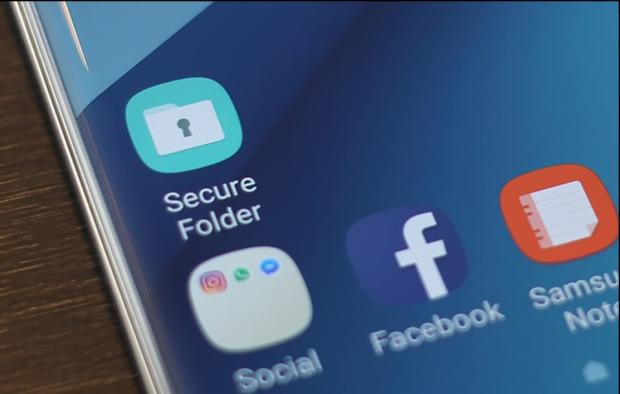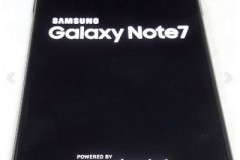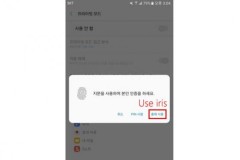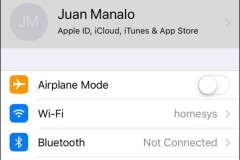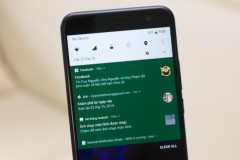Khi hiệu năng, cấu hình phần cứng của smartphone đang dần có dấu hiệu bão hoà, thì điều người dùng quan tâm lớn hiện nay chính là vấn đề bảo mật. Khoá vân tay đang dần trở nên lỗi thời, có vẻ như thời đại của quét mống mắt đã đến khi Samsung chính thức tham chiến. Hãy cùng tìm hiểu về tính năng bảo mật quét mống mắt (iris scanner) trên Galaxy Note 7 nhé.
Iris Scanner là gì?
Iris dịch ra tiếng Việt nghĩa là mống mắt, nói một cách đơn giản thì đó chính là phần mắt có màu trong mắt người, có người mắt xanh, mắt nâu, mắt đen,… nhưng dù cho cùng chất màu đen đi chăng nữa, thì cũng có “n” sắc thái màu đen khác nhau. Vì thế, mống mắt là bộ phận đặc trưng riêng của mỗi người, kể cả anh em sinh đôi cùng trứng đi nữa vẫn có mống mắt khác nhau.
Với tính đặc thù như vậy, sử dụng mống mắt để bảo mật được xem là ưu điểm vượt trội và tân tiến nhất hiện nay trên các dòng smartphone. Khi so với mật khẩu số truyền thống, hay vẽ mẫu hình – cả 2 đều có thể dễ dàng bị nhìn lén bởi người khác, còn vân tay thì vẫn có thể làm giả bằng nhiều hình thức.
Bảo mật mống mắt trên Galaxy Note 7 hoạt động như thế nào?
Mặt trước của Galaxy Note 7 sẽ có một camera dành riêng để quét mống mắt, nhận biết các thành phần của nhãn cầu người dùng, kèm theo là một cổng phát tia hồng ngoại năng lượng thấp. Hai mô-đun này sẽ làm việc song song cùng nhau khi bạn mở khoá bằng mống mắt.
Cách thiết lập khoá mống mắt:
- Bước 1: Vào mục Settings (Cài đặt) > Lock screen and security (Màn hình khóa và bảo mật), chọn Iris (Mống mắt). Bước này thiết bị sẽ yêu cầu các bạn chọn một cách mở khoá dự phòng: mã số, vân tay hoặc hình vẽ.
- Bước 2: Đọc các thông báo về việc sử dụng tính năng quét mống mắt trước khi nhấn vào Continue để tiếp tục.
- Bước 3: Cầm máy trước mặt, giữ thiết bị thẳng đứng theo hướng dẫn và chờ máy hoàn thành việc quét mống mắt mẫu.
- Bước 4: Chọn và kích hoạt các tính năng cho phép bảo mật qua công nghệ quét mống mắt.
Khi mở khoá, bạn chỉ cần vuốt màn hình lên, sau đó đưa camera iris lên đúng vị trí mắt thì điện thoại sẽ được mở ngay lập tức, nhanh hơn cả một cái nháy mắt.
Những lưu ý khi sử dụng Bảo mật bằng mống mắt:
- Dùng tính năng nhận dạng mống mắt trong nhà, tránh ánh nắng trực tiếp.
- Tháo mắt kính, kính mát và kính áp tròng để bảo đảm độ nhạy nhất của bảo mật mống mắt
- Giữ cảm biến hồng ngoại & camera mống mắt sạch sẽ.
- Giữ thiết bị cách xa 25-35cm, tốt nhất là luôn trên 20cm để bảo vệ mắt khỏi ánh sáng tia hồng ngoại.
- Nhớ mở to mắt để nhận dạng mống mắt hoạt động tốt nhất, khi nheo mắt hoặc mắt bạn bị sưng có thể ảnh hưởng đến độ nhạy của bảo mật mống mắt.
- Không nên để bộ phận bảo mật mống mắt tiếp xúc với mắt của trẻ sơ sinh, những người bị hoa mắt hay các triệu chứng bệnh cần ý kiến bác sĩ.
Những điểm thuận tiện của bảo mật mống mắt trên Galaxy Note 7:
Tính bảo mật thì không cần phải bàn đến nữa, còn độ thuận tiện khi sử dụng thì sao? Khi cài đặt bảo mật bằng mống mắt, bạn sẽ mở khoá điện thoại thoải mái khi đeo găng tay, hay tay bị ướt do mồ hôi,… hơn nữa, bạn còn sẽ có thể ngủ yên giấc mà không lo sợ bị lén mở khoá điện thoại. Tuyệt chưa nào.
Bảo mật móng mắt không chỉ có chức năng mở khoá điện thoại mà còn có thể dùng để đăng nhập tài khoản vào các trang web, xác thực tài khoản Samsung. Thú vị hơn là Secured Folder (Thư mục bảo mật) giúp bạn khoá từng ứng dụng cụ thể mà bạn muốn. Điều này sẽ thể hiện tính cần thiết khi bạn mở khoá màn hình và cho trẻ nhỏ, bạn bè mượn điện thoại, nhưng vẫn có thể ngăn họ vào những ứng dụng riêng tư mà bạn đã cài đặt sẵn, cũng có thể gọi nôm na là “bảo mật hai lớp”.
Vậy là chúng ta đã có đc cái nhìn rất chi tiết về cách thức sử dụng bảo mật mống mắt trên Samsung Galaxy Note 7. Thật hoan nghênh Samsung trong việc thực hiện một bước tiến bảo mật cho điện thoại của họ, đây chắc chắn là một điểm cộng rất lớn cho chiếc siêu phẩm 2016 của Samsung.
Nếu còn thắc mắc gì về tính năng bảo mật mới này, bạn hãy bình luận ở khung bên dưới để mình có thể giải đáp nhé!
BB.A